A biztonsági kamerák mindenhol jelen vannak. Átmegyétek őket az utcán, az ATM-en, majdnem minden üzletben, ahol bejársz. De amikor a technológiát haza akarjuk hozni, az egész ötlet könnyen eljuthat a túl kemény kosárba.

Nem több. A fogyasztói piacra irányuló kemény nyomással köszönhetően a hálózatba kapcsolt otthoni biztonsági kamerák készítői többet kínálnak, és könnyebbé teszik a házuk megfigyelésének lehetőségeit. A viszonylag szerény kiadásokért kaphat egy alapvető hálózati kamerát minden mozgásérzékeléssel, alacsony fényviszonyú működéssel - még Wi-Fi kapcsolattal is, így nem kell kábeleket futtatnia a ház körül.
Párosítsuk azt az okostelefonodon lévő alkalmazással, és tartsd nyomon az alpaka nyereményedet, nézd át az aranyrúdot, vagy győződj meg róla, hogy a szomorú szomszédok gyerekei nem tönkreteszik újra a kaméliaidat - akár a strandon vagy. Thaiföldön vagy egy marokkói souqon keresztül.
De hogyan tudod ténylegesen dolgozni? Az eszközök online beszerzésének módszerei gyakran működnek, de ugyanolyan gyakran nem láthatók. De ha már több lehetőséget akarsz, a dolgok bonyolultabbá válhatnak; jó értelemben kell lennie, hogyan kezelheti a különböző eszközök IP-címét.
A közelmúltban egy rövid utazásra készülve úgy döntöttünk, hogy néhány kamerát felállítunk, hogy tartsák a lapokat a család kutyáján, aki a hátsó udvarban mindvégig magára vágyik (az RSCPA-t nem kell hívni - család volt a fog jönni, hogy meglátogassa, táplálja és kényeztesse őt). A jó intézkedés érdekében úgy döntöttünk, hogy a ház előtt is telepítünk egy kamerát. Itt van, hogyan csináltuk.
anyagok
Ennek a gyakorlatnak a céljára azt feltételezzük, hogy csatlakozol az internethez egy ADSL vagy kábelmodem segítségével, amely szintén hálózati útválasztóként működik. A routerek intelligensen irányítják az otthoni eszközök és a nagy, rossz internet közötti forgalmat.
Ha azt szeretné, hogy kameráit olyan helyen állítsa be, amely messze van a rögzített kapcsolatot biztosító útválasztótól - például egy olyan raktárban, ahol nincs szélessávú telepítés - érdemes lehet egy vezeték nélküli szélessávú útválasztót, mint a Netgear 3G + Mobile Szélessávú vezeték nélküli N-útválasztó (MBRN3000), amely szabványos mobil szélessávú dongle-t tartalmaz, és egy vezeték nélküli hotspotot hoz létre, amely az összes forgalmat a mobil szélessávú kapcsolatára irányítja.
Egy ilyen eszköz felállítása egyszerű, és itt feltételezzük, hogy a vezetékes vagy mobil szélessávú kapcsolat esetén van-e valamilyen, az internethez csatlakozó router. Legyen szó Wi-Fi-ről vagy fix hálózati kábelről, ez az útválasztó biztosítja a csatornát, hogy összekapcsolja Önt a kamerával vagy kamerával.
Kémkedés bárhol
Míg a kamerák felbontása változó, a legtöbb funkciók viszonylag állandó alapvonalával rendelkeznek. Tartalmaz majd valamilyen nagyítási képességet - alacsony felbontású digitális zoom az alacsony végpontú eszközökön és optikai zoomot a high-end eszközökön -, valamint a mozgásérzékelést, a beépített memóriakártyát, az audio sugárzási képességét valamint a videó és a hálózathoz csatlakoztatott tároló (NAS) kiszolgálón való tárolásának képessége.
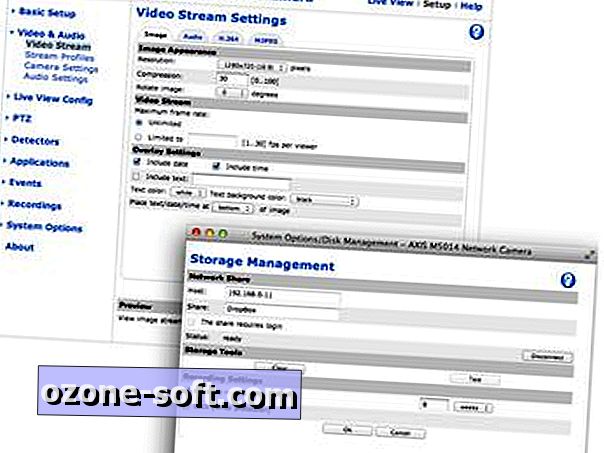
A csúcsminőségű modellek magukban foglalhatnak pan-tilt-zoom (PTZ) funkciókat; bonyolult parancsfájl-funkciók, amelyek lehetővé teszik, hogy a mozgás észlelésekor az állóképeket és a videót elküldjük; és még a harmadik felek beépülő moduljainak támogatása is. Majdnem minden olyan webes felületen van kialakítva, amely az interneten keresztül érhető el, és a legtöbb gyártó most egy olyan iPhone vagy iPad alkalmazást is nyújt, amely lehetővé teszi, hogy gyorsan ellenőrizze a kameráit, bárhol is történjen.
Az egy üzlet megszakítója a teljesítménypontok elérhetőségére vonatkozik. Ha van hálózati pontja, de nincs hálózati portja, ahol a fényképezőgépet szeretné elhelyezni, fontolja meg a fényképezőgép beépített Wi-Fi támogatással történő beszerzését; az ilyen egységek egyszerűen rögzítik az otthoni Wi-Fi-t, videofelvételt készítenek a helyi NAS-on vagy a fedélzeti SD-kártyán. A kezdeti beállításhoz csatlakoztatnia kell a készüléket az útválasztójához, de ha már működik, az útválasztó úgy lesz beállítva, hogy automatikusan bekapcsolja a Wi-Fi hálózatát, amikor csatlakoztatva van.
Ez kínzó lehetőségeket kínál - üljön egy ablakpárkányon a házon át, hogy az udvarban nézze a madarakat; telepítse azt kívül (természetesen menedékhelyen), hogy lássa, ki van a küszöbön; vagy tegye a tetőtérbe, hogy megnézze a jó napot, hogy jó nap alvás legyen.
Teszteltük a D-Link DCS-942L-t, egy pálma méretű Wi-Fi egységet, amely különleges éjszakai üzemmódot kínál, és szinte mindenhol könnyen be lehet szerelni (az eresz közepe nagyon jó választás, mert nagyszerű pont, de a fényképezőgépet az időjárási viszonyoktól elzárja).

Beállítása
Mivel a Wi-Fi kamerák nincsenek konfigurálva a dobozból, nem lehet csak csatlakoztatni őket és elkezdeni nézni. Az első lépés, hogy Ethernet-kábelt használjon a fényképezőgép csatlakoztatásához a hálózathoz, majd futtassa a beállítási szoftvert a kamera jelszavának beállításához, és - a D-Link esetében - regisztrálja azt a My D-Link szolgáltatással (www.mydlink .com), amely lehetővé teszi a kamera megtekintését az interneten vagy egy okostelefonról vagy táblagépről (ingyenes iPhone-on, 0, 99 USD-t iPadon vagy Androidon).

Miután a jelszót beállították, a rendszer közvetlenül beléphet a fényképezőgépbe a hálózaton keresztül az IP-címének beírásával a webböngészőjébe - például 192.168.0.21 (192.168.0 vagy 192.168.1-től kezdődő címek hivatkoznak eszközöket). Miután beállította a használni kívánt Wi-Fi SSID-t és jelszót, kihúzhatja az Ethernet-kábelt, és mozgathatja a kamerát, bárhol is szeretné.
Nem kell újra csatlakoztatnia a kamerát a hálózathoz, hacsak nem állítja vissza, vagy módosítania kell a beállításokat. Ebben az esetben megismétli a beállítást. Ezt többször is meg kellett tennünk, mivel a kamera telepítésének helyzete nem megbízható Wi-Fi jel volt, amely zavarja a jelminőséget; Újra konfiguráltuk a kamerát a másodlagos Wi-Fi SSID-jünk használatához, amely egy sokkal közelebbi bázisállomásból származik.
A fényképezőgépbe való bejelentkezés lehetővé teszi számos lehetőség elérését. Ebben az esetben a Képbeállítás lehetővé teszi a fényerő, a kontraszt és a fehéregyensúly beállítását; fekete-fehér üzemmódra váltás; és tükrözze vagy fordítsa el a képet, hogy kompenzálja, ha az egységet a mennyezetről lefelé lógották.

Kapcsolatunk van!
A sok beállítás közül meg kell fontolni, hogy mi történik, amikor a kamera mozgást észlel. A fényképezőgép folyamatosan rögzítheti a videót, vagy csak akkor, ha valami mozgást észlel (vagy bizonyos esetekben hangot hall). Sok kamera automatikusan elküldheti Önnek egy képet, képsorozatot vagy videoklipet, amikor mozgás észlelhető; ehhez a munkához szüksége lesz az e-mail szerver hitelesítő adataira.
De mi történik, ha a kamera egy olyan fa felé mutat, amely minden alkalommal mozog, amikor a szél fúj? Bizonyára nem kell ezer kép a fákról olyan enyhén különböző helyzetekben. Ennek elkerülése érdekében a modern kamerák mozgásérzékelő beállítással rendelkeznek, amely lehetővé teszi, hogy egy rácsot rajzoljon a kép azon részei fölé, amelyeket mozgásként szeretne regisztrálni.
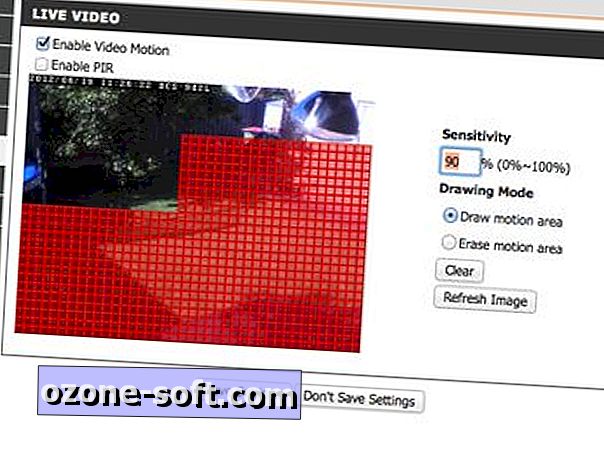
Győződjön meg róla, hogy ez a megfigyelt területre vonatkozik - a drága alvó csecsemőre, a Monaro GT-re vagy a kerti gnómokra -, és csak akkor figyelmeztet, ha valami történik velük vagy körülöttük. Ez felbecsülhetetlen lehet például az uszoda felügyeletére; állítsa be a megfelelő figyelmeztetéseket, és a fényképezőgép azonnal figyelmezteti Önt, ha az egyik gyermek átugrott a kapun, és mozog a medence szélén.
A Wi-Fi kamerák nagyszerű módja annak, hogy könnyedén tartsák a füleket a házad részén, és a mai modellek viszonylag olcsóak. Rendkívül kényelmesek, ha a fényképezőgépet a ház különböző részeire kell áthelyezni különböző időpontokban - csak húzza ki a kamerát, állítsa be valahol máshol, csatlakoztassa vissza, és jól jön.
Egy figyelmeztetés: mivel a Wi-Fi kameráknak tápfeszültség-pontra van szükségük ahhoz, hogy bekapcsolódjanak, akkor korlátozni fogja a teljesítménypontok közelségét, ha azt tervezi, hogy a biztonsági megfigyelőt valahol elhelyezi, ahol a teljesítmény hiányzik - például a a garázs vagy a medence mellett. A ház elrendezésétől és a Wi-Fi-útválasztó helyzetétől függően előfordulhat, hogy a Wi-Fi-jelet a téglafalak vagy az építmény túlzott mennyiségű acélja miatt gyengíti a csatlakozási problémák.

A vezetékes kamera
A Wi-Fi kameráknak általában egy másik nagy problémája van: egyszerűen kikapcsolhatók. Ha komoly felügyelethez szeretné használni a Wi-Fi kamerát, be kell vonni a tápkábelt a PVC csövekbe, és helyezze a hálózati átalakítót valahol zárva.
A professzionálisabb, csiszoltabb telepítés iránti vágy sok hazai tulajdonosnak vezetékes biztonsági kamerákba fektet. Ennek az az előnye, hogy a ház tartósabb felszerelése, és olyan helyzetekben kell fennállniuk, ahol valójában aggódik a biztonság miatt, és nem csak egy webkamerával néz. Ezek akkor is kötelezőek, ha az otthoni rádiófrekvenciás környezet nem segíti elő a jó Wi-Fi lefedettséget, vagy ha a teljesítménypontok kevések és messze vannak a lefedni kívánt területeken.
Úgy hangzik, mintha a helyi banknál a legjobban megtehetné - vagy legalábbis a helyi villanyszerelő -, de ha még mérsékelten praktikus a modulokkal, és nem félt, hogy egy kicsit piszkos lesz a kezed, kaphatsz egy vezetékes telepítés viszonylag könnyű.
Kipróbáltunk egy Axis Communications M5014 kamerát, amely egy motorkerékpár-szereléssel rendelkezik egy műanyag kupola alatt. Ez a fajta kamera, amelyet pan-tilt-zoom (PTZ) kamera néven ismert, a rögzített egységekhez képest nagyobb rugalmasságot biztosít, mivel közvetlenül a kamerával kommunikálhat, hogy megnézze a telepített területet.

Ezeknek a kameráknak adatkábelezésre és tápellátásra van szükségük, amelyek rendetlenek lehetnek, és ugyanazokat a hálózati hozzáférési problémákat vetik fel, mint a Wi-Fi-kamerák. Szerencsére sok egység támogatja az Ethernetet (PoE), amely egy olyan szabvány, amely képes normál hálózati kábelezéssel ellátni egy sor eszközt. Más szóval, csak egy vezeték segítségével állíthat be egy kamerát.
Ezt csak egy Netgear FS108P ProSafe 8 Port 10 / 100Mbps kapcsolóval végeztük, amely négy PoE-t támogató portot kínál. Ezt a kapcsolót a meglévő otthoni hálózati kapcsolóhoz csatlakoztattuk a szabványos 6-os kategóriájú Ethernet-kábellel, bár a meglévő kapcsolót az új egységgel is ki lehetett cserélni.

Akárhogy is, a vezetékes egység telepítésének kulcsa az, hogy elegendő 5-ös vagy 6-os kategóriájú kábelt kapjon ahhoz, hogy az otthoni hálózati kapcsolótól azt a helyet érje el, ahová a kamerát telepíteni szeretné. Ha a kamerát külső felügyeletre használja, ez általában egy lyuk fúrását jelenti az ereszben, majd a kábelt futtatja a tetőterületen, és leesik a fúrott lyukon keresztül.
Az otthoni konfigurációtól függően előfordulhat, hogy a premade Ethernet kábelek elég hosszúak ahhoz, hogy elérjék a két kulcspont között. Ha nem, vásároljon egy doboz kábelt a helyi villamos nagykereskedőktől, és vegye ki a préselő eszközt, hogy megszüntesse a kábeleket RJ-45 dugókkal (ezt a folyamatot részletesebben egy korábbi cikkben ismertettük).

Ezt az megközelítést az M5014-el vettük fel, a kábelt a tetőn húzva, és a fényképezőgép rögzítő tartóját egy meglévő lyuk körül csavaroztuk. A kamera körülbelül egy méternyi kábelt tartalmaz egy női RJ-45 aljzattal a végén, így csatlakoztatva van a hálózati kábelhez, és az egész tételt a lyukon keresztül tolta a tetőtérbe, majd csavarta a szerelőkeretet az ereszbe és levágta a fényképezőgépet a konzol klipjeire.

Miután mindent összekapcsoltunk, megtekinthettük a fényképezőgép kimenetét a webböngészőjébe írva 192.168.0.12 webcímet. Ez a kép körül a PTZ csúszkákkal a kamera nézetet felemelte, és a videófolyam minőségének számos profilra történő módosításának lehetőségeit.
A profilok fontosak a fényképezőgép beállításakor, mivel a helyi hálózaton elérhető sávszélesség sokkal különbözik az okostelefonon elérhető sávszélességtől. Az itt említett két kamera lehetővé teszi, hogy több különböző nevet tartalmazó profilt állítson be különböző célokra: például az M5014 minőség, kiegyensúlyozott, sávszélesség és mobil beállításokkal rendelkezik, és lehetővé teszi, hogy saját felbontást, képsebességet, video codec és több.

Az Ön igényei valószínűleg az alapértelmezett beállításokkal teljesülnek, de szabadon változtathatja meg őket, ha különleges igényei vannak. Előfordulhat például, hogy lassíthatja a képsebességet, de megtartja a lehető legmagasabb felbontást, hogy minimálisra csökkentsék a lemezterület fogyasztását felvétel közben.
A kezelőfelületen lehetőség van a fényképezőgép beállításainak, például a fényerő, az élesség és a kontraszt beállítására is, olyan funkciókkal, mint a háttérvilágítás-kompenzáció, amely a kemény napfény miatt alulteljesített funkciók megkönnyítésére szolgál.
Mivel PTZ opciókkal rendelkezik, az M5014 extra beállításokkal rendelkezik a DCS-942L-hez képest. Ezek közé tartozik az előre beállított pozíciók beállítása és megadása, hogy gyorsan ugorhasson a kulcshelyek között, és beállítsa az OSDI (képernyőn megjelenő irányjelzők) zónákat, amelyek címkéket jelenítenek meg a kamera nézetben.
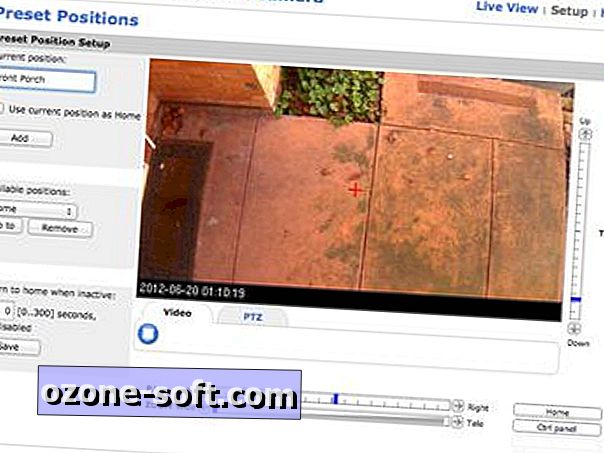
Lehetőség van további alkalmazások hozzáadására, valamint az eseményfeltételek széles skálájának beállítására, amelyek például akkor jelennek meg e-mailben, amikor a mozgást észlelik, vagy ha egy adott küszöb fölötti hangot észlel.

A gyakori riasztási művelet az, hogy e-mailben elküld egy pillanatképet a kameráról, amikor mozgás észlelhető. Ez mindenféle oknál fogva hasznos lehet, de meg akarja csípni az érzékenységet, mert senki sem igényli a bejövő postafiókjait a virágzó hullámokról.
szeretem nézni
A fényképezőgépek tartalmának rögzítése egy dolog, de az az, amelyik a legmagasabb csomópontokat fogja kapni a vacsorán, hogy be tudjon jelentkezni a fényképezőgépébe bárhonnan is, és az aktuális felügyeleti felvételeket az okostelefonról. A barátaid azt hiszik, hogy aranyos kiskutya képeket mutatnak be, de mit fognak mondani, ha megmutathatod nekik élő videót a kutyádról, amely a szemétzsákon keresztül szakad? Jobban meggondolva...
A fényképezőgép online megtekintése a dinamikus DNS (DDNS) használatához, amely egy olyan típusú szolgáltatás, amely automatikusan fenntartja a kapcsolatot az otthoni hálózati útválasztóval, így megtalálhatja a hálózatot az interneten. A vezető szolgáltatás, a DynDNS.org ingyenes szolgáltatást futtatott, amely sok routerre épült, de nemrégiben kereskedelmi szolgáltatássá vált.
Nem probléma: mivel a webkamerák a DDNS alapvető piacát képezik, néhány kamerabejáró lépett be az üresség kitöltéséhez. A D-Link egyrészt ingyenes szolgáltatást üzemeltet a www.dlinkddns.com oldalon, míg az Axis saját Axis Internet Dynamic DNS szolgáltatást kínál, amely a kamera TCP / IP beállításai menüjében konfigurálható. Állítson be egy ilyen szolgáltatást, és bejelentkezhet a fényképezőgépébe egy egyszerű szöveges URL-címmel, mint például a puppyvoyeurs.dlinkddns.com.
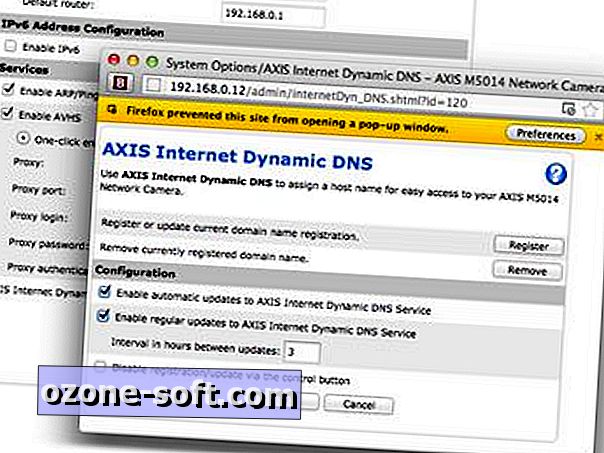
A DDNS beállítása után a fényképezőgép rendszeresen bejelentkezik a tartománygazdával, amely frissíti a kamera IP-címének rekordját; ez megtartja őket, függetlenül attól, hogy gyakran változik az otthoni IP-cím.
Ne feledje, hogy ezek a szolgáltatások a hasonló funkciókat ellátó, mydlink.com-on futó, előre elkészített webszolgáltatások határain kívül működnek, de elrejti azt a korábban bemutatott webes felület mögött.
Akár DDNS szolgáltatást, akár webes felületet használ, bejelentkezhet a fényképezőgépére a hálózaton az IP-címével, vagy a weben keresztül a regisztrált DDNS-aldomain segítségével. Ha jobb módját szeretné megtekinteni a fényképezőgépek okostelefonján vagy táblagépén, akkor ezeket a hitelesítő adatokat a megfelelő alkalmazáshoz veheti, és ugyanazokat a szolgáltatásokat használja a fényképezőgép megtalálásához.
Ez úgy tűnik, mintha sok baj lenne, csak hogy tartsa szem előtt az új cavoodleodat, de lehet, hogy meglepődtél, hogy mennyire hasznos lehet, ha szemed lesz a házadra, ahol bárhol tartózkodik. Miután a fényképezőgépet a helyére állította, a használatának módját csak a képzelet korlátozza.












Hagyjuk Meg Véleményét